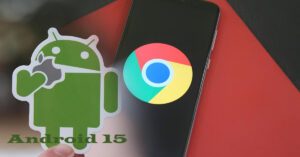¿Tienes cuenta de correo nauta y deseas configurarla utilizando Gmail? Puede que tengas un celular al que no quieres cargar de tantas aplicaciones. O quizás sientes que sería innecesario tener dos aplicaciones de correo cuando con una puedes configurar tanto tu cuenta de Gmail, como la de tu correo nauta. Pues quédate leyendo este post que encontrarás la solución paso a paso para configurar el correo nauta en Gmail.
Configuración paso a paso de tu cuenta de correo nauta utilizando Gmail.
- Como primer paso es necesario que localices la aplicación Gmail en tu celular, si no la tienes aún puedes descargarla desde google play store.
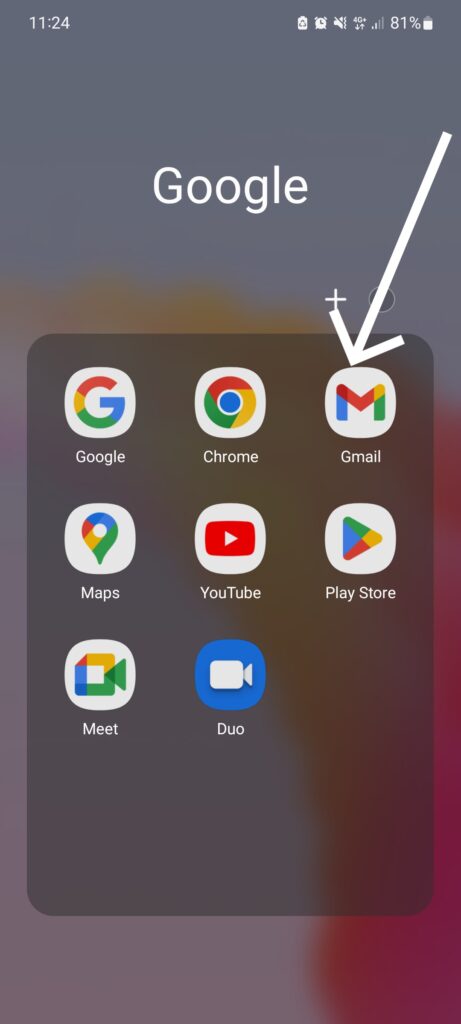
2. Una vez que tengamos abierta nuestra aplicación de gmail, seleccionamos la opción de añadir cuenta. Como se muestra en la pantalla, nos da distintas opciones para establecer la configuración. Como la opción correo nauta no aparece, entonces es necesario seleccionar la última opción: Otro servicio.

3. En este paso añadimos nuestra dirección de correo electrónico que debe ser semejante a: (ejemplo@nauta.cu) y posteriormente elegiremos la opción CONFIGURACIÓN MANUAL.
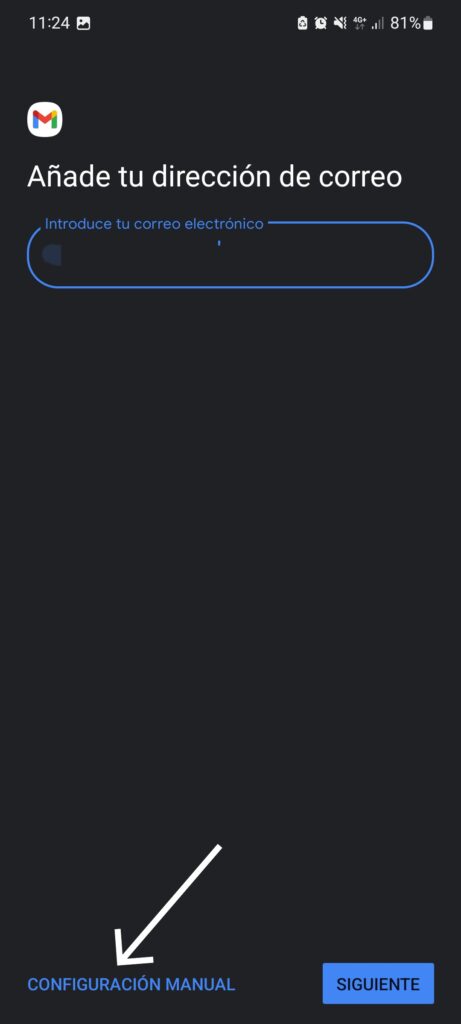
Configurar correo nauta pop3
4. En este paso elegimos entre los protocolos POP3 o IMAP, en mi caso personal, habitualmente utilizo la opción POP3. Entonces, marcamos esta opción, que es la forma de configurar correo nauta pop3.
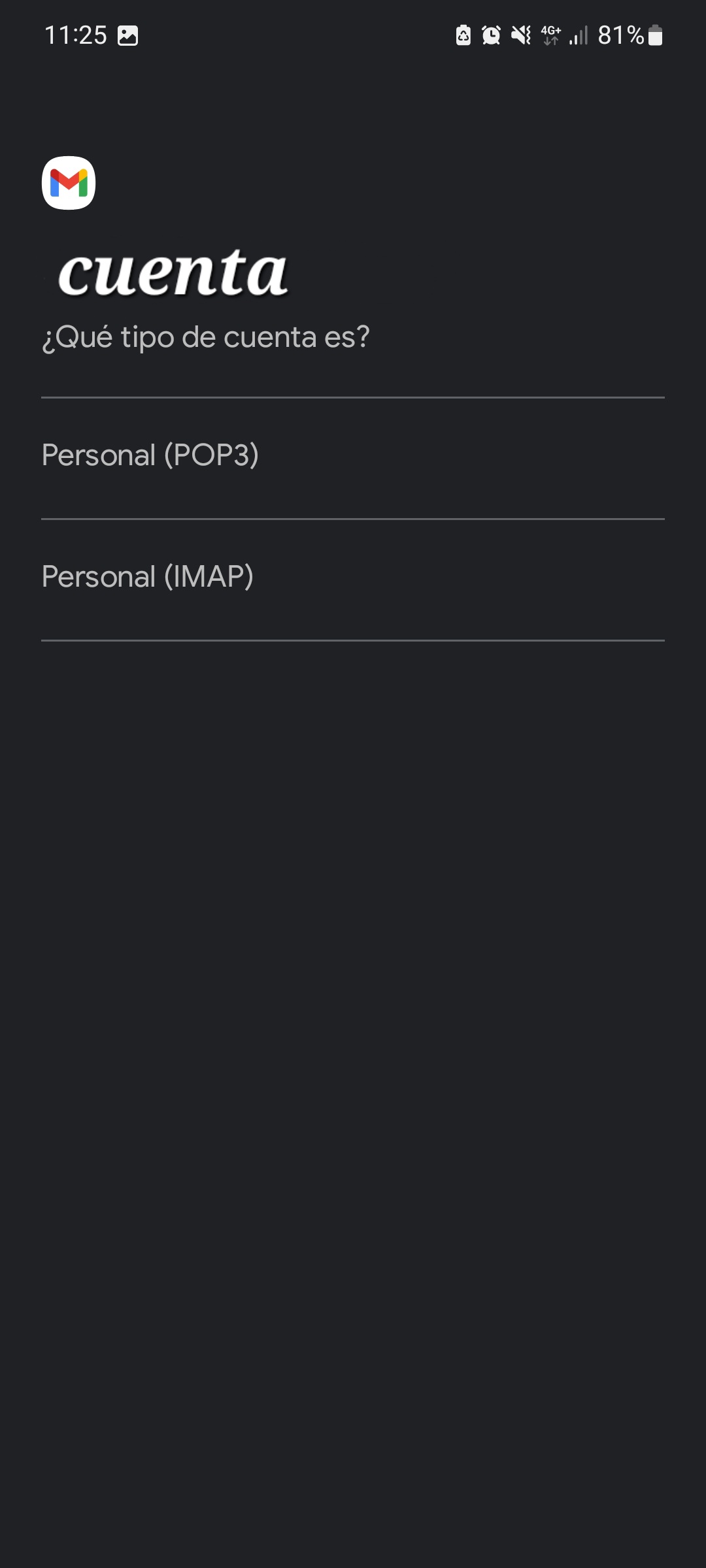
5. Posteriormente nos piden ingresar la contraseña de nuestro correo electrónico nauta. Escribimos nuestra contraseña y presionamos SIGUIENTE.
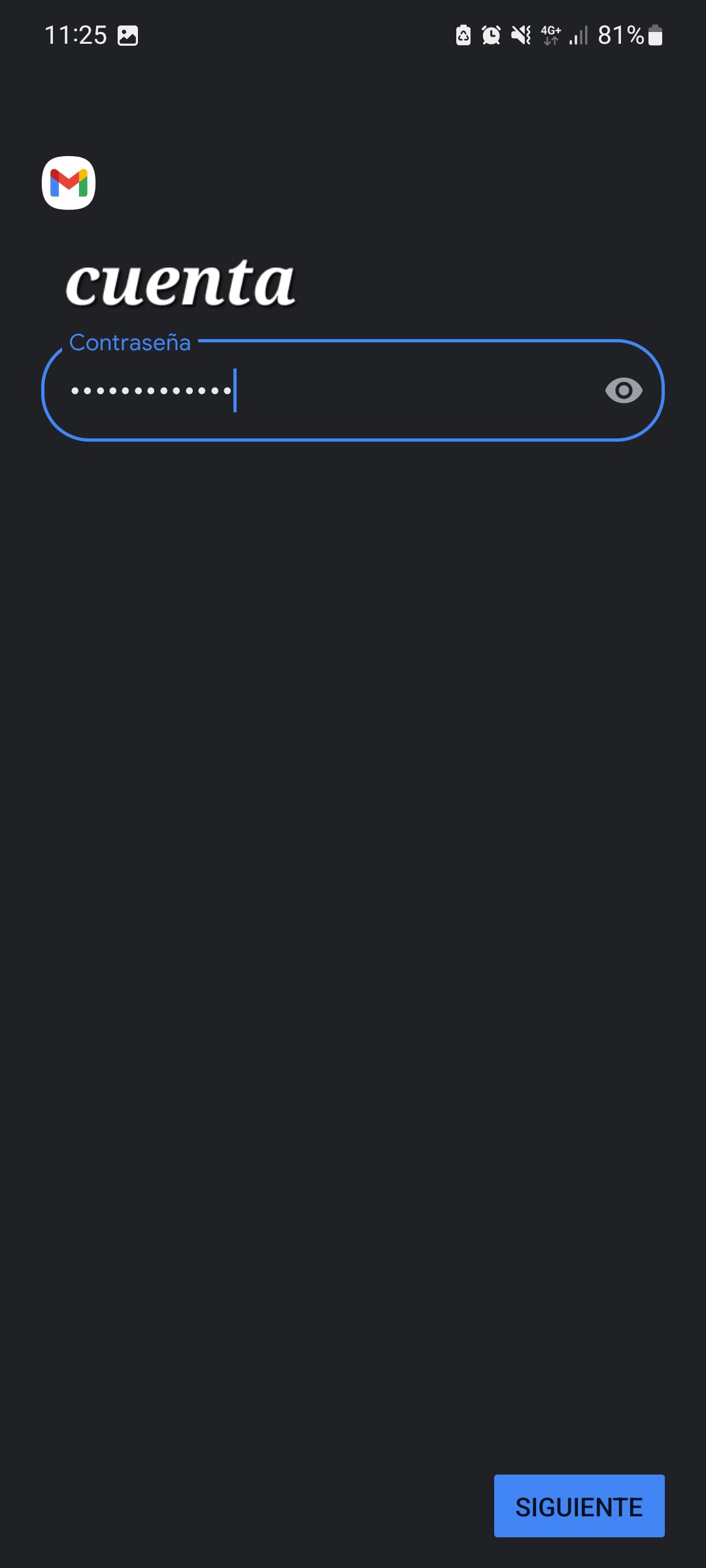
6. Llegados a este paso es importante que editemos el campo servidor y escribamos pop.nauta.cu. Este servidor es el encargado de hacer que se recepcionen nuestros correos.
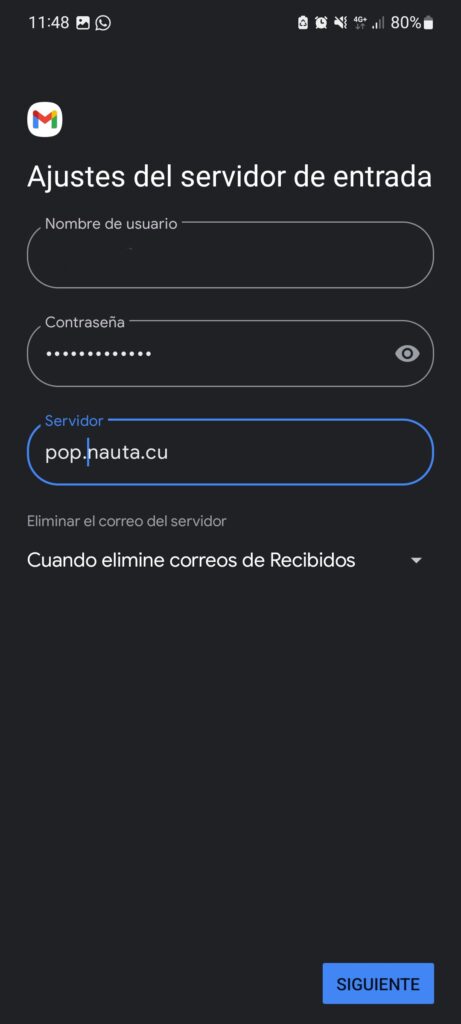
7. El próximo paso es la configuración del servidor de salida (este es el servidor encargado de que se envíen nuestros correos). De igual manera, debes prestar atención y en el campo Servidor SMTP escribir smtp.nauta.cu
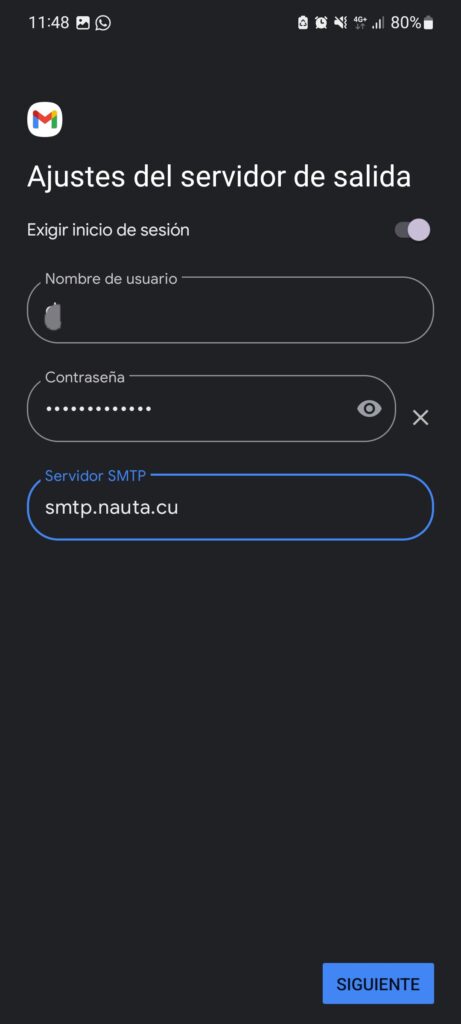
8. Una vez introducidos los valores del paso 7, es posible que se muestre este error, pero no te preocupes te enseño a corregirlo. Para ello selecciona la opción EDITAR AJUSTES.
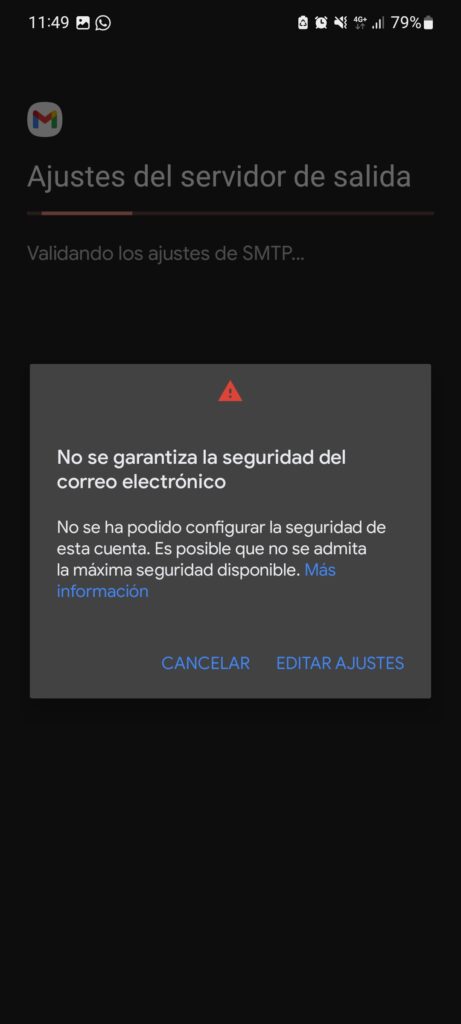
9. Al seleccionar en el paso 8 la opción EDITAR AJUSTES, se abre una ventana con ajustes avanzados del servidor SMTP, cuya configuración por defecto es la causante de este problema. Debemos editar el campo Puerto. El valor que debes introducir es 25.
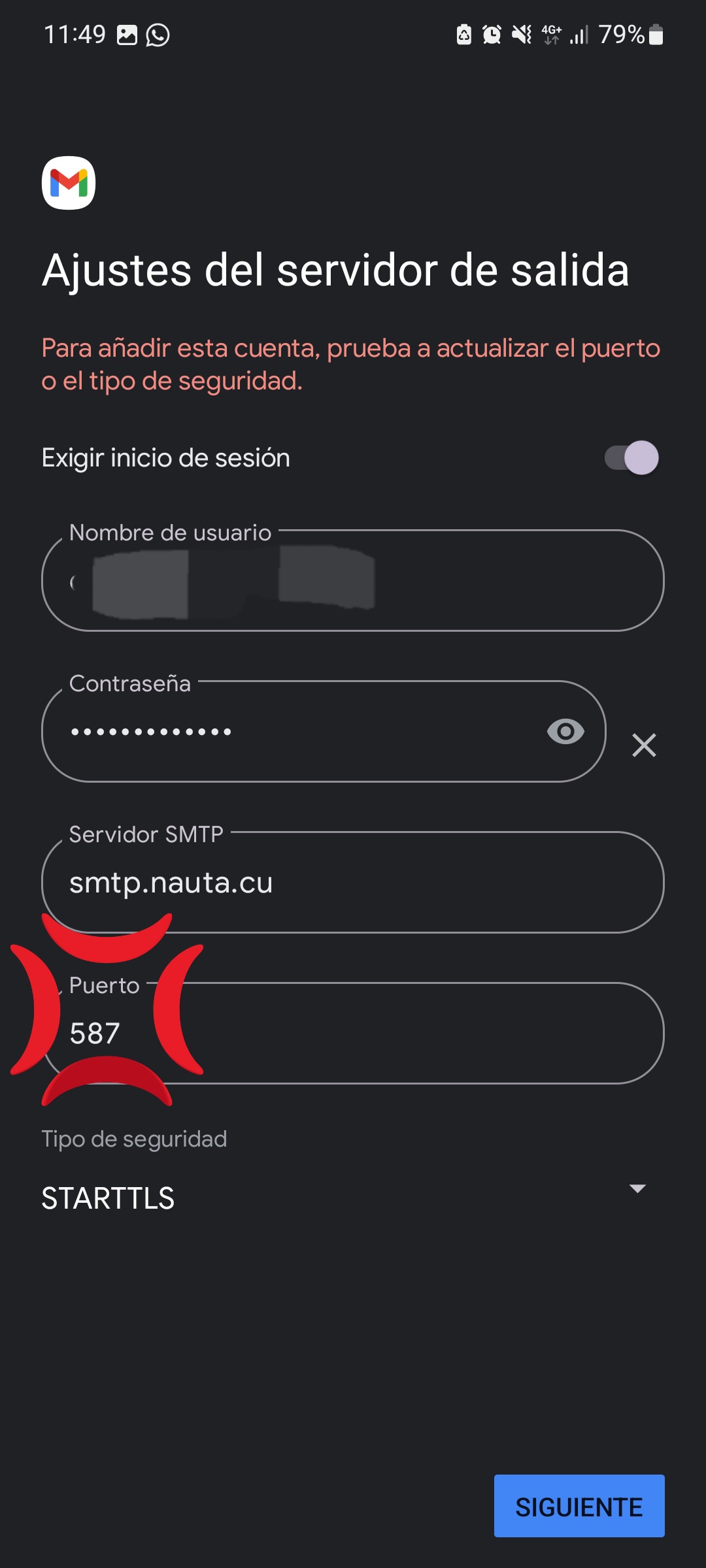
10. Como te comentaba en el paso 9, ya he cambiado el valor que tenía el Puerto y he colocado el correcto: 25. Presionamos el botón SIGUIENTE.
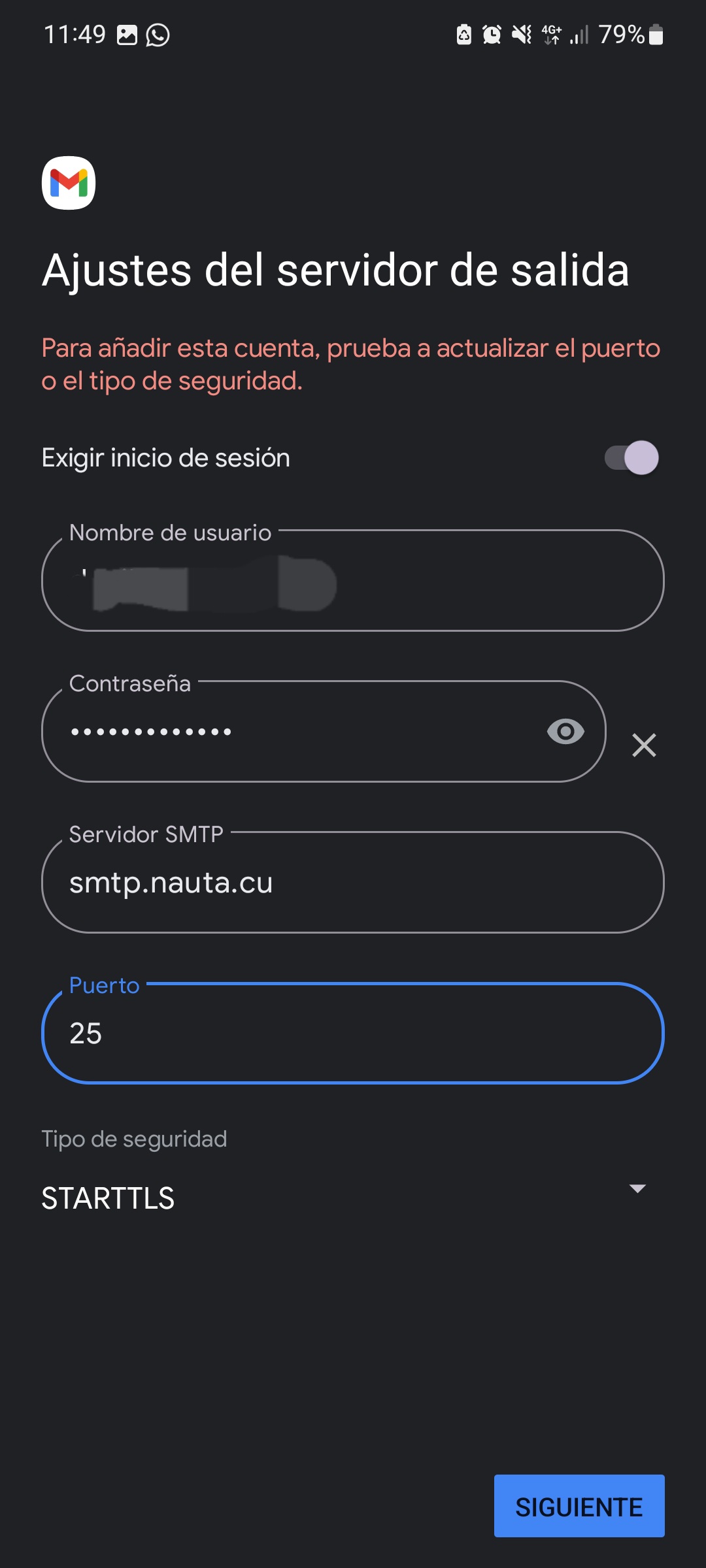
11. Ya finalizando nuestra configuración, nos salen las opciones de la cuenta, aquí elegimos a gusto personal la Frecuencia de sincronización, que si deseas puedes dejarlo por defecto en 15 minutos. Seleccionas si deseas que te notifique al entrarte un nuevo correo y si deseas sincronizar correo de esta cuenta.
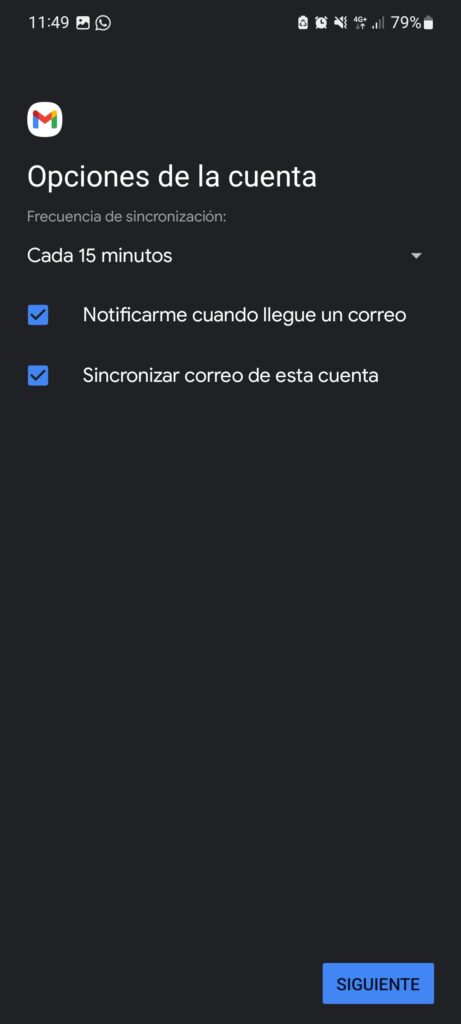
Finalizando…
12. Hemos llegado al último paso, acá nos piden que escribamos el nombre de la cuenta, lo cual es opcional, pero para que sepas de que se trata, es el nombre con el que aparecerá tu correo electrónico en la lista de cuentas que tengas configurado en tu Gmail. Y tu nombre, esto si es significativo pues es cómo quieres que se vea tu nombre al llegarle un correo tuyo a una persona.
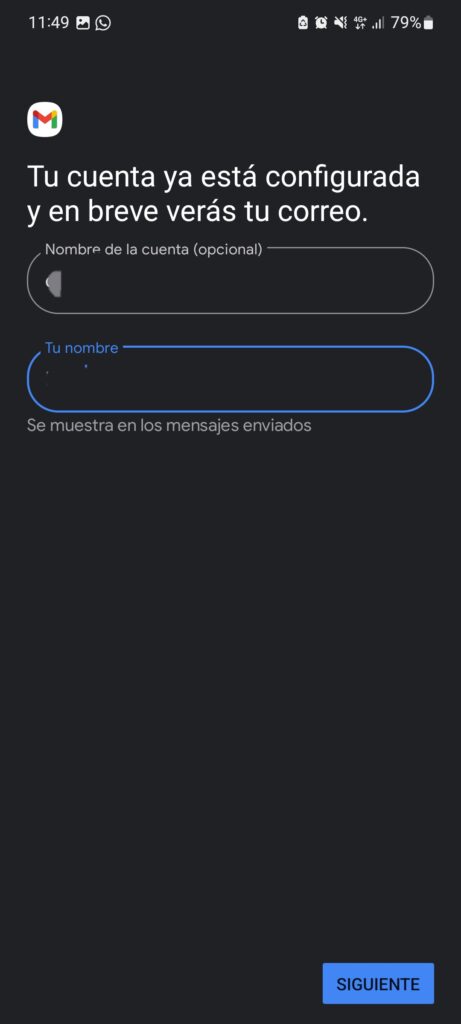
Y hasta aquí este post de cómo configurar el correo nauta utilizando Gmail. Espero que te resulte útil, el equipo de TSolutions trabaja para ustedes.